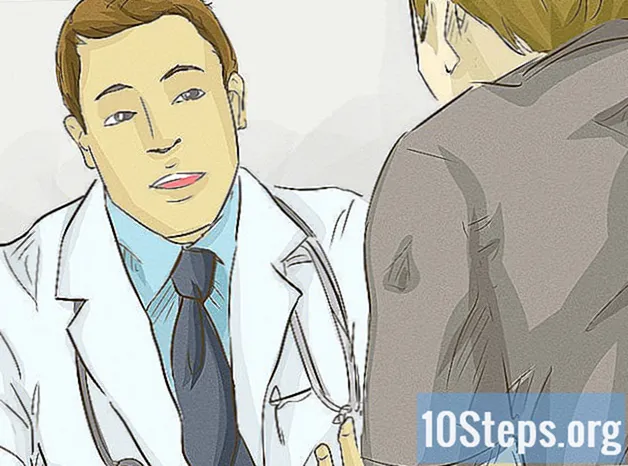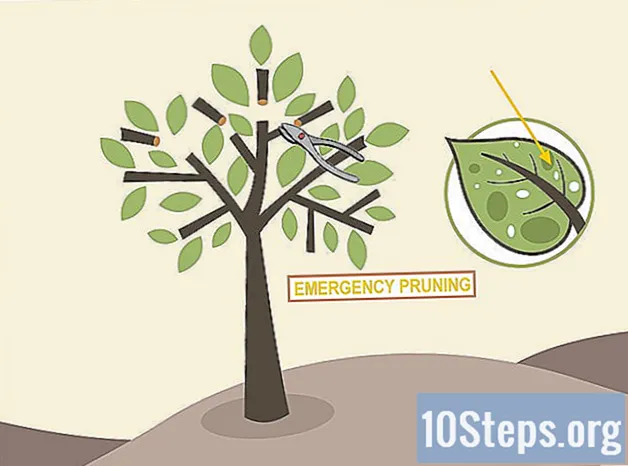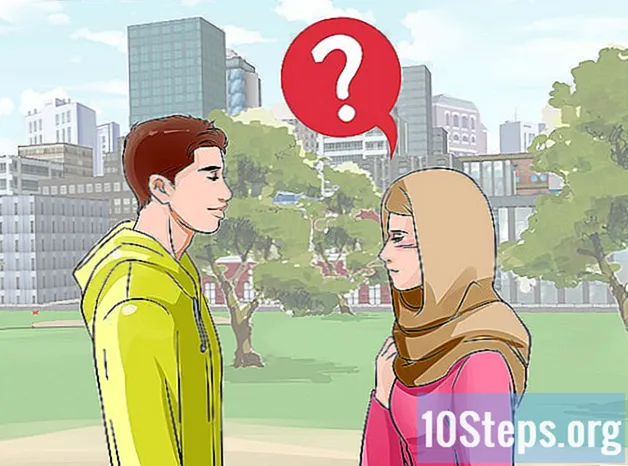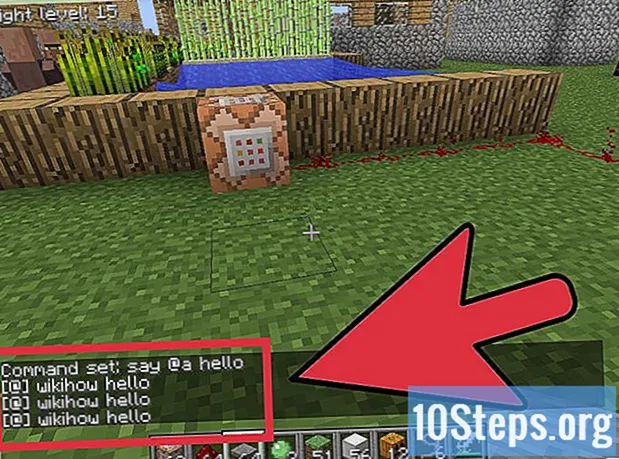
Innehåll
Kommandona (även kända som fusk) tillåter spelare att ändra alla aspekter av Minecraft-världen, även med andra spelare närvarande i den. Varje kommandoblock är ett objekt i spelet med ett specifikt kommando; när det är aktiverat används också kommandot. Detta gör det möjligt för spelaren att bygga praktiska verktyg, roliga leksaker eller till och med anpassade äventyrskartor, med komplexa element och full av händelser som kan aktiveras.
Steg
Del 1 av 3: Åtkomst till kommandoblocken
Öppna Minecraft-spelet på din PC eller Mac. Endast datorutgåvan av Minecraft har kommandoblock. De kan ännu inte nås i konsolutgåvan eller i Pocket Edition.

Gå in i en värld där det finns åtkomst till konsolen. Kommandoblock är objekt inifrån spelet som ger åtkomst till Minecraft-konsolen. De är kraftfulla verktyg som låter dig omdefiniera hela spelet; på grund av detta är de dock endast tillgängliga under vissa omständigheter:- På en multiplayer-server kan endast serveroperatörer använda kommandoblock. Det är nödvändigt att be en operatör att marknadsföra spelaren, annars måste du skapa din egen server.
- I en enspelarvärld är det nödvändigt att aktivera fusk om de inte aktiverades under skapandet av världen. Öppna menyn och klicka på Öppna i LAN eller "Öppna för Lan", markera alternativet "Tillåt fusk" och välj Öppna värld på LAN. Detta tar bara en spelsession, men processen kan upprepas när du vill lägga till fler kommandoblock.

Byt till "Kreativt läge". Nu när åtkomsten till konsolen har låsts upp kan spelaren gå in i "Creative Mode", det enda som möjliggör placering och programmering av kommandoblock. Använd följande kommando för att uppnå detta:- Tryck på "T" för att öppna konsolen (chattfältet) eller tryck på "/" för att öppna och automatiskt infoga "/" i raden som skrivs.
- Skriv det / spelläge c och tryck på "Enter" för att komma till "Creative Mode".
- Efter att ha konfigurerat kommandoblocken anger du / spellägen för att gå till "Survival Mode" eller / spelläge a för "Adventure Mode".

Skapa kommandoblock. Öppna konsolen en gång till (tryck på "T") och ange följande kommando: / ge (användarnamn) minecraft: command_block 64. I stället för (användarnamn) anger du ditt fullständiga Minecraft-användarnamn utan parenteser.- Användarnamnet måste anges med stora och små bokstäver.
- Om inget händer kan det vara nödvändigt att uppdatera Minecraft åtminstone till version 1.4. Uppdatera till den senaste versionen för att få tillgång till alla kommandon.
- "64" kan ersättas med valfritt nummer, vilket gör att spelaren får det antalet block. 64 är den kompletta uppsättningen kommandoblock.
Del 2 av 3: Använda kommandoblocken
Placera ett kommandoblock. Kontrollera ditt lager och leta efter nyskapade kommandoblock. Hans ikon är en brun låda med grå kontrollpaneler på vardera sidan. Flytta kommandoblocken till snabbfältet och placera ett på golvet, som du skulle göra med alla objekt.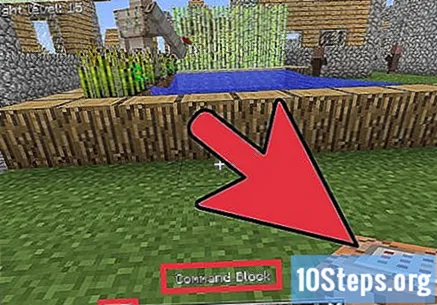
Öppna kommandoblockgränssnittet. Gå till den och högerklicka för att öppna den som med en bröstkorg. Ett fönster med en textruta ska visas.
- Om inget händer kan kommandoblocken inaktiveras på den multiplayer-servern. Någon med åtkomst till filen "server.properties" måste öppna den och definiera kommandot aktivera-kommando-block till "true" och op-tillståndsnivå "2" eller något högre värde.
Ange ett kommando. Du kan ange nästan vilket kommando som helst i blocktextrutan. Välj Klar för att spara det i blocket. Det finns en lång lista med kommandon nedan, men prova kallar fåren som det första testet.
- För att lära dig fler kommandon, öppna den vanliga konsolen (inte kommandoblocken) och skriv / hjälp.
- Till skillnad från den normala konsolen behöver inte textrutan för kommandoblocken börja med ett snedstreck ("/").
Aktivera blocket med redstone. Gör ett spår av redstone-pulver och anslut det till kontrollblocket och placera en tryckplatta på redstone.Håll dig på brädet för att aktivera redstone och ett får ska visas bredvid kvarteret. Detta händer när en spelare eller fiende aktiverar redstone.
- Detta fungerar som en normal redstone-aktivering. Byt ut tryckplattan med en knapp, spak eller någon annan aktiveringsmetod du väljer. Om du vill kan du till och med placera knappen direkt på kommandoblocken.
- Alla spelare kan använda kommandoblocket efter det att det har konfigurerats, men bara de med rätt behörighet kan ändra kommandot.
Lär dig den speciella syntaxen. I de flesta fall fungerar texten i kommandoblocken på samma sätt som i den normala konsolen. Om du inte redan är bekant med konsolen, se exemplen nedan för att komma igång; annars är de bara extra termer som måste läras:
- @för väljer spelaren närmast kommandoblocken, oavsett avstånd.
- @r väljer en slumpmässig spelare var som helst på servern.
- @De väljer alla spelare på servern, inklusive dig själv.
- @och gör det möjligt att välja alla "enheter" på servern. Detta kommando innehåller praktiskt taget allt som det är det inte ett block, som spelare, föremål, fiender och djur. Var försiktig när du använder den.
- Dessa villkor är giltiga varhelst namnet på en spelare eller enhet skulle anges (även om sådana villkor fortfarande fungerar normalt).
Ändra systemsyntaxen för mer kontroll (valfritt). Det är möjligt att skapa mer specifika kommandon genom att lägga till modifierare efter "@p", "@r", "@a" eller "@e". De använder kommandot. Det finns flera argument och värden tillgängliga. Deras lista är lätt att hitta efter en online-sökning, men här är några exempel för att komma igång:
- Ett kommando med @r kommer att påverka ett slumpmässigt får.
- DE @och påverkar alla i "Kreativt läge". Argumentet "m" betyder "Mode", medan "c" representerar "Creative".
- Använd utropstecknet (“!”) För att skapa motsatt värde. I @De, till exempel alla spelare som är inte på kommandoteamet kommer att påverkas. Lag finns bara på speciella, spelarskapade kartor.
Använd "Tab" -tangenten för att få hjälp. Om du känner till ett kommando men inte är säker på vad det är till för, tryck på "Tab" så kommer spelet att ge instruktioner. Tryck på knappen en gång till för att bläddra igenom en lista med alternativ.
- Gå tillbaka till exempel till blocket som åberopar får och ta bort ordet "Får". Tryck på "Tab" för att bläddra igenom en lista över möjliga enheter att åberopa.
Del 3 av 3: Exempel på kommandoblock
Skapa en teleporteringslåda. Spara kommandot tp @p x y z i ett kommandoblock. I stället för “x”, “y” och “z” anger du x-, y- och z- koordinaterna för den plats du vill transportera till (till exempel / tp @p 0 64 0). När någon aktiverar detta block försvinner spelaren närmast honom och dyker upp igen i dessa koordinater.
- Tryck på "F3" för att visa koordinaterna.
- Som alla kommandon kan "@p" ersättas med en annan term. När du anger ditt användarnamn kommer du alltid att transporteras, även om någon annan aktiverar blocket. När du anger “@r” kommer en slumpmässig spelare från servern att teleporteras.
Låt föremål eller block visas. Om du kör Minecraft version 1.7 eller senare kan du skapa kommandoblock för att anropa vilken enhet eller block som helst. Här är några exempel: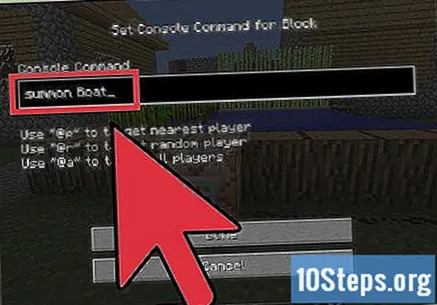
- Ett kommandoblock med orden kalla till båt kommer att anropa en ny båt bredvid blocket när den aktiveras. Serverspelare kommer aldrig att behöva vänta på färjan igen!
- För att ett block ska visas och inte en enhet, använd kommandot setblock istället för att kalla. DE setblock minecraft: vatten 50 70 100 förvandlar blocket vid 50-70-100 koordinater till vatten. Om ett block redan var på plats försvinner det.
Förstör föremål eller spelare. Kommandot "kill" kommer att förstöra en enhet permanent. Det är ett mycket farligt kommando, eftersom en fel bokstav räcker för att förstöra fel enhet (eller till och med hela världen om du använder "@e"). DE döda @rtill exempel förstör en slumpmässig målning inom 50 block från det aktiverade kontrollblocket.
Kontrollera väder och klimat. Kommandona tidsinställd dag eller tidsinställd 0 ställer in solljusnivån till den angivna mängden. Experimentera med olika värden istället för noll för att kontrollera dag och natt. Efter att ha tröttnat på att kontrollera om himlen ska vara mörk eller ljus, gör ett block med växla undergång eller väderregn att åberopa regnet.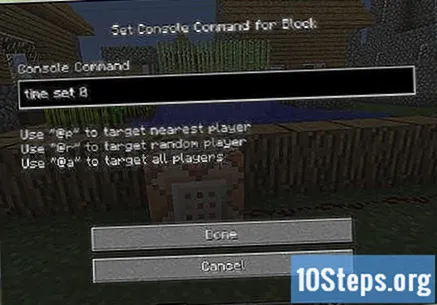
Prova många andra kommandon. Det finns hundratals andra kommandon som kan användas; de finns när du skriver / hjälp eller när du söker efter Minecraft-webbplatser. Här är några andra kommandon som kan utforskas. Skriv in det som anges inom parentes: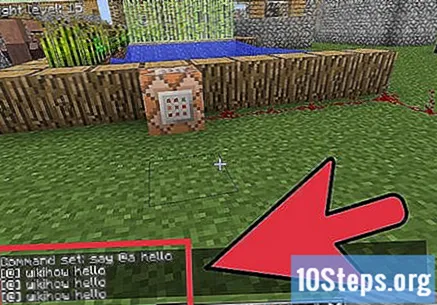
- säga (meddelande).
- ge (spelare) (artikel) (artikelnummer).
- effekt (spelare) (potionseffekt).
- spelrum.
- testforblock.
Tips
- Skriv i den normala konsolen / hjälp för en lista med kommandon. Ringa / hjälp (kommandonamn) för att lära dig mer om ett specifikt kommando. Dessutom kan du hitta mer information på Minecrafts "Wikis" och community-webbplatser.
- För att stänga av chattmeddelanden för ett lyckat kommando, öppna den vanliga konsolen och gå in / gamerule commandBlockOutput false.
- Ingenting händer när signalen till ett kommandoblock stängs av. Blocket aktiveras igen när signalen återvänder.
- Även om kontrollblocket inte är direkt anslutet till redstone, kommer det att aktiveras om ett intilliggande massivt block har en “signalstyrka” på två eller fler.
Varningar
- Redstone-signalen måste ökas med en redstone-repeater om den når mer än 15 kvarter bort.
- Du måste klicka på “Klar” för att spara ett kommandoblock. Att stänga fönstret genom att trycka på "ESC" sparar inte kommandot.